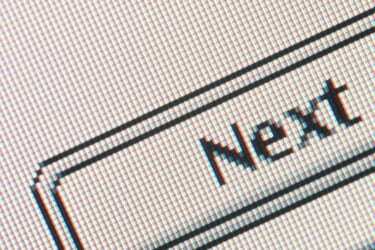
המר מסמך ODT ל-JPG באמצעות PDF.
קובצי Open Document Text (ODT) נוצרים על ידי OpenOffice.org, חבילת יישומים בקוד פתוח המורכבת מעיבוד תמלילים, גיליונות אלקטרוניים, מצגות, גרפיקה ותוכניות מסד נתונים. אמנם ניתן לשמור מסמך ODF כ-PDF (פורמט מסמך נייד), אך לא ניתן לשמור אותו כתמונת JPG. לשם כך, עליך לייצא את המסמך שלך כקובץ PDF ולאחר מכן ליצור קובץ JPG באמצעות תוכנת עריכת תמונות. שיטה חלופית היא לשמור צילום מסך של המסמך בלוח של המחשב ולהדביק אותו ב-Microsoft Paint (מותקן בכל מחשבי Windows) משם ניתן לייצא קובץ JPG.
שלב 1
שמור את קובץ המסמך שלך בפורמט ה-ODT המקורי שלו. בסרגל הכלים, בחר "קובץ" וגלול מטה אל "ייצוא כ-PDF".
סרטון היום
שלב 2
בדוק את אפשרויות הייצוא. תחת הכרטיסייה "כללי", הגדר את טווח ל"הכל" ואת התמונות ל"דחיסה ללא הפסדים". תחת "משתמש ממשק", סמן את "שנה גודל חלון לעמוד ראשוני" ובטל את הסימון "הצג את כותרת המסמך." אין לשנות הגדרות אחרות.
שלב 3
לחץ על "ייצוא". בחלון החדש, בחר את המיקום שאליו יש לשמור את ה-PDF ושם אותו בתיבת הטקסט "שמור בשם". לחץ על "שמור" כדי ליצור את קובץ ה-PDF.
שלב 4
פתח את ה-PDF ב-Adobe Reader והצג את המסמך בגודל גדול ככל שמאפשר מסך המחשב שלך. אם הקובץ שלך בפורמט פורטרט וגבוה מדי עבור התצוגה, סובב אותו ב-90 מעלות. ודא שכל המסמך גלוי; אם לא, שנה את גודלו באמצעות הפקד "קנה מידה".
שלב 5
צלם צילום מסך ושמור אותו בלוח של המחשב על ידי לחיצה על מקשי "Shift" ו-"Prt Scn" יחד.
שלב 6
פתח את MS Paint. בחלון "מסמך חדש", הקש על המקשים "Ctrl" ו-"V" יחד כדי להדביק את התמונה בתוכנית. לאחר חיתוך, שינוי גודל ושינוי התמונה כרצונך, לחץ על "שמור בשם" (או הקש על מקש F12). בחר "תמונת JPEG" ושם לקובץ שלך בתיבת הדו-שיח המוקפצת.
עֵצָה
בנוסף לקובץ תמונת JPG, שמור את לכידת המסך כקובץ 24-bit Bitmap (BMP), TIFF או PNG באיכות גבוהה יותר כקובץ מאסטר שממנו ניתן ליצור עותקים נוספים. השתמש תמיד בפורמט דחיסת תמונה "ללא אובדן" בעת לכידת מסמכי טקסט.



